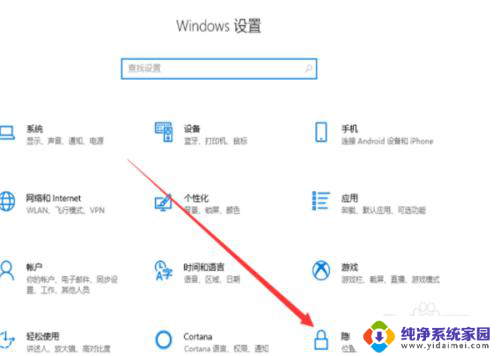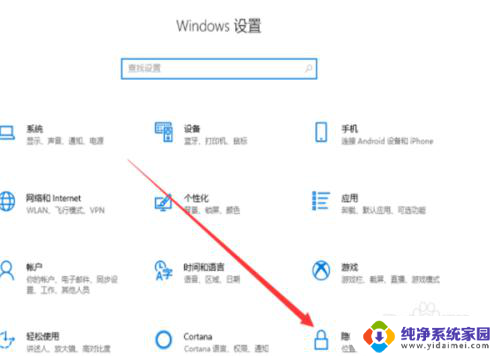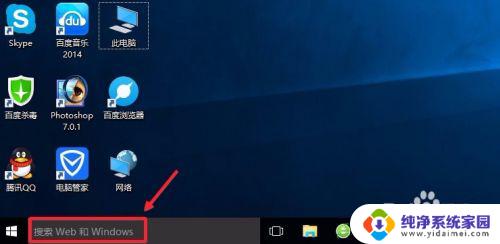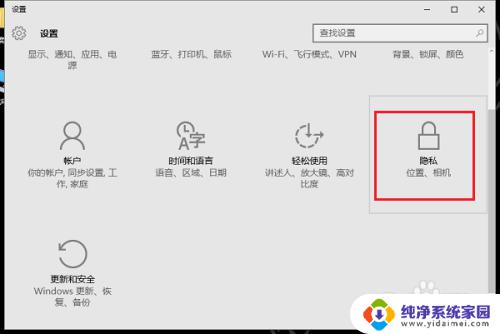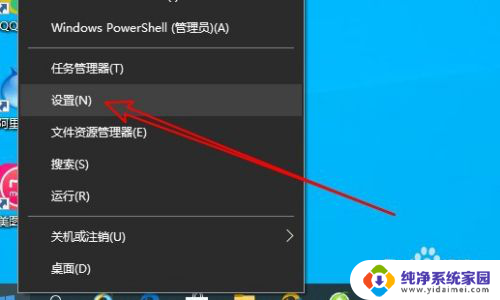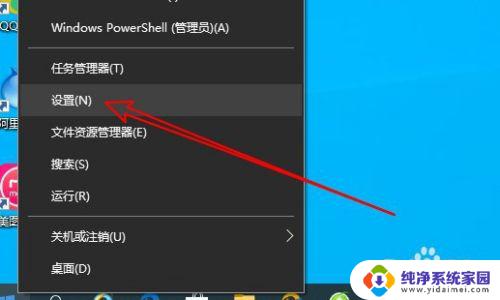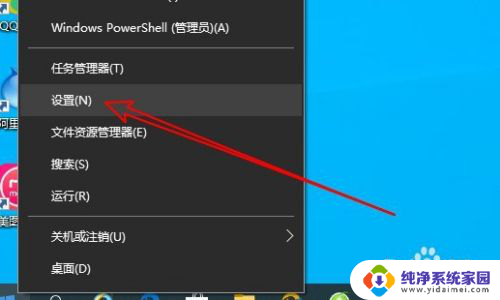win10 外置摄像头 Win10怎样打开外置USB摄像头
在现代科技的推动下,外置USB摄像头成为了我们生活中不可或缺的一部分,而作为操作系统的核心,Win10也为我们提供了简便的方法来打开外置USB摄像头。无论是用于视频通话、在线教育还是远程工作,外置摄像头都能够为我们提供高清晰度的图像和流畅的视频体验。接下来我们将一起探讨Win10下如何打开外置USB摄像头,让我们能够更好地利用这一便捷的工具。
具体方法:
1.首先查看一下相机权限有没有开启。“win+i”快捷键打开设置窗口,这时候我们就可以看到隐私下方的相机了。点击它。
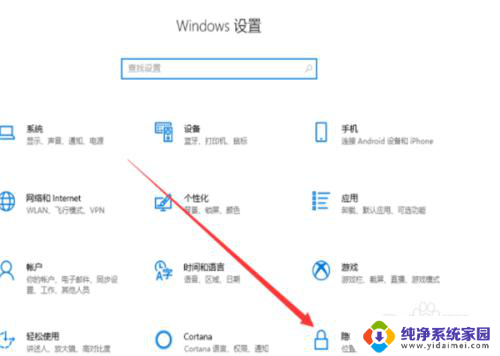
2.左侧栏找到相机,右侧我们就可以看到此设备的相机的访问权限已关闭,点击更改。
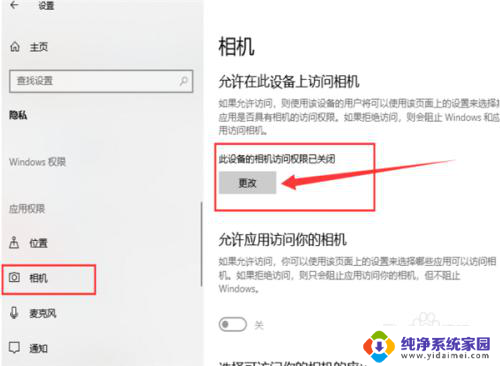
3.选择开启即可,下面就可以打开摄像头啦。
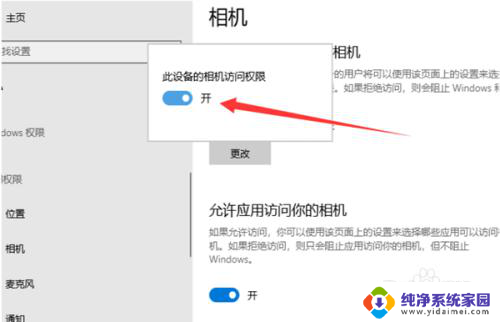
4.在小娜搜索框中输入相机,点击一下即可打开电脑摄像头。我们还可以右击将相机应用固定到开始屏幕或者任务栏。
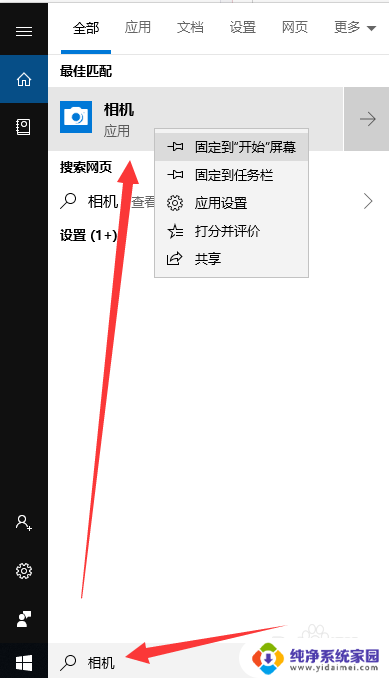
5.如果安装了摄像头还是不显示,最可能就是没有安装驱动。将摄像头驱动安装好一般就能正常使用了。
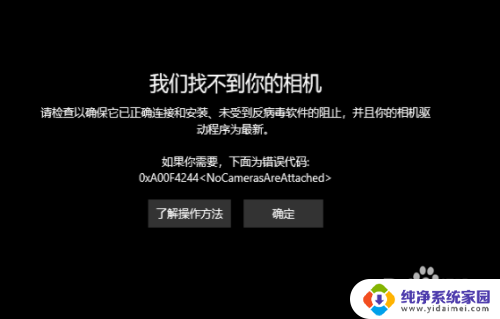
6.安装驱动的方法是右击此电脑,选择管理→点击左侧的设备管理器→展开图像设备→右击设备名→选择更新驱动程序软件。
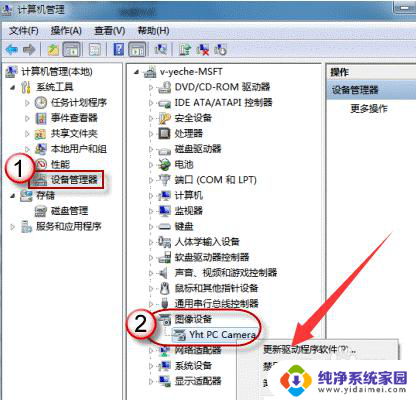
7.再选择自动搜索更新驱动程序,等待更新完成即可。
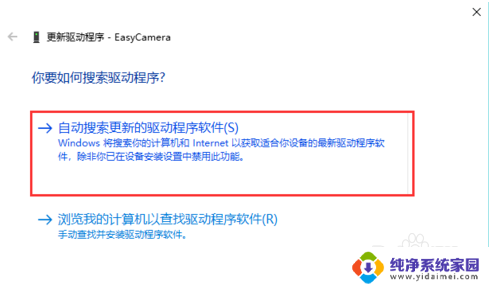
以上是关于win10外置摄像头的所有内容,如果需要的用户可以根据小编提供的步骤进行操作,希望对大家有所帮助。